Comprendre votre facture pour votre compte de facturation Microsoft MOSA
Découvrez tout notre contenu d'aide et d’apprentissage destiné aux petites entreprises.
Cet article s’applique uniquement aux clients avec un type de compte de facturation Mosa (Contrat Microsoft Online Services). Si vous avez un type de compte de facturation Contrat client Microsoft (MCA), consultez Comprendre votre facture pour votre compte MCA. Découvrez le type de compte de facturation que vous avez.
La facture de votre abonnement Microsoft Business fournit un résumé des frais et des instructions pour le paiement de votre facture. Vous pouvez afficher votre facture en ligne dans le centre d’administration Microsoft 365. Vous pouvez également télécharger une copie de votre facture au format de document portable (.PDF) à envoyer par e-mail. Si vous souhaitez recevoir la facture .PDF en tant que pièce jointe dans la notification par e-mail, consultez Recevoir les factures de votre organization en tant que pièces jointes par e-mail.
Importante
Depuis le 1er avril 2023, nous n’acceptons plus les chèques comme mode de paiement pour les abonnements payés par facture. Le paiement par case activée n’est plus disponible comme option de paiement et case activée instructions de paiement ont été supprimées des factures. Vous pouvez toujours payer votre facture par virement bancaire. Consultez votre facture pour les informations de paiement par virement bancaire. Si vous êtes un client existant qui paie actuellement par case activée, vous avez jusqu’au 30 septembre 2023 pour passer au paiement par virement bancaire et éviter toute interruption de service.
Avant de commencer
Vous devez être au moins administrateur de facturation pour effectuer les étapes décrites dans cet article. Pour plus d’informations, consultez À propos des rôles d’administrateur dans le Centre d’administration Microsoft 365.
Regarder : Comprendre votre facture
Regardez cette vidéo ainsi que d’autres sur notre chaîne YouTube.
À quelle fréquence et quand suis-je facturé ?
Selon la fréquence de facturation que vous avez choisie lors de l’achat de votre abonnement, vous recevez une facture mensuelle ou annuelle. La durée écoulée depuis la date de la dernière facture est appelée Période de facturation et affichée à la page 1 de la facture. Cette période représente la plage de dates pendant laquelle les frais s’accumulent pour la facture actuelle. Si vous avez apporté une modification à votre abonnement en dehors de cette plage de dates, comme l’ajout ou la suppression de licences, les frais associés apparaissent sur la facture pour la période de facturation suivante.
Remarque
Vous pouvez modifier la fréquence de facturation d’un abonnement en suivant les étapes décrites dans Modifier la fréquence de facturation de votre abonnement Entreprise Microsoft.
À partir de la page 2 de la facture, les frais sont regroupés par Période de service. La période de service correspond à la plage de dates pendant laquelle vous êtes facturé pour utiliser le service.
À la fin de chaque période de facturation, vous recevez un e-mail indiquant que votre nouvelle facture est prête à être affichée ou téléchargée dans le Centre d’administration Microsoft 365. Si vous avez plusieurs commandes, vous recevez une facture pour chaque commande. Pour plus d’informations, consultez Afficher votre facture dans le Centre d’administration Microsoft 365.
Pourquoi mon total dû est-il différent du mois dernier ?
Le montant facturé pour votre abonnement reflète le prix de licence multiplié par le nombre de licences achetées et les taxes ou frais requis.
Si le montant facturé est différent de celui prévu, cela peut se produire pour quelques raisons :
- Vous avez ajouté ou supprimé des licences de votre abonnement. Les licences modifiées à mi-terme sont répercutées sur la facture suivante. Vous pourrez voir un crédit et une refacturation pour la période de service précédente pour prendre en compte cette modification. Pour plus d’informations sur l’aspect des informations de votre facture, consultez Comprendre la page 2 de votre facture.
- L’abonnement a été annulé. Vous recevez une facture après l’annulation avec tout solde impayé moins les crédits.
- Votre abonnement est renouvelé pour un nouveau terme et le prix de la licence a changé.
Vue d’ensemble de la facture. PDF
Votre facture est un . PDF qui contient au moins deux pages. La page 1 de votre facture contient le récapitulatif de facturation, qui inclut des informations générales sur la facture, la commande, le montant dû et les instructions de paiement, le cas échéant. Pour plus d’informations sur l’aspect de ces informations dans votre facture, consultez Comprendre la page 1 de votre facture.
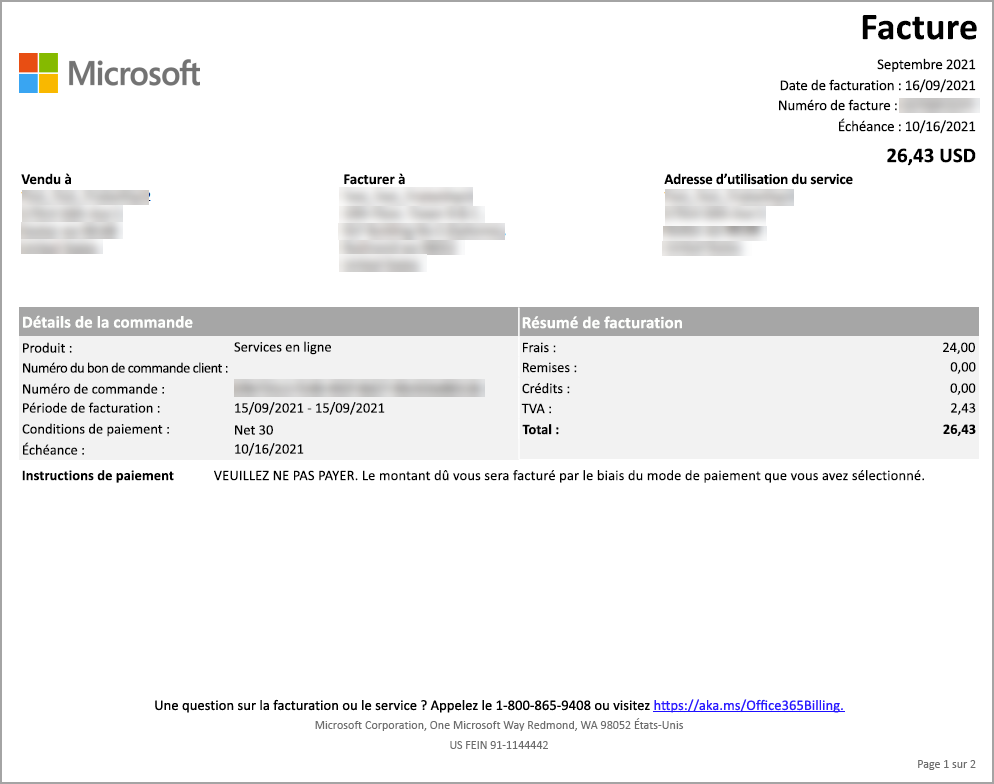
La page 2 de votre facture contient des détails sur l’activité de facturation pour chaque abonnement pendant la période de service. Pour plus d’informations sur l’aspect de ces informations dans votre facture, consultez Comprendre la page 2 de votre facture.
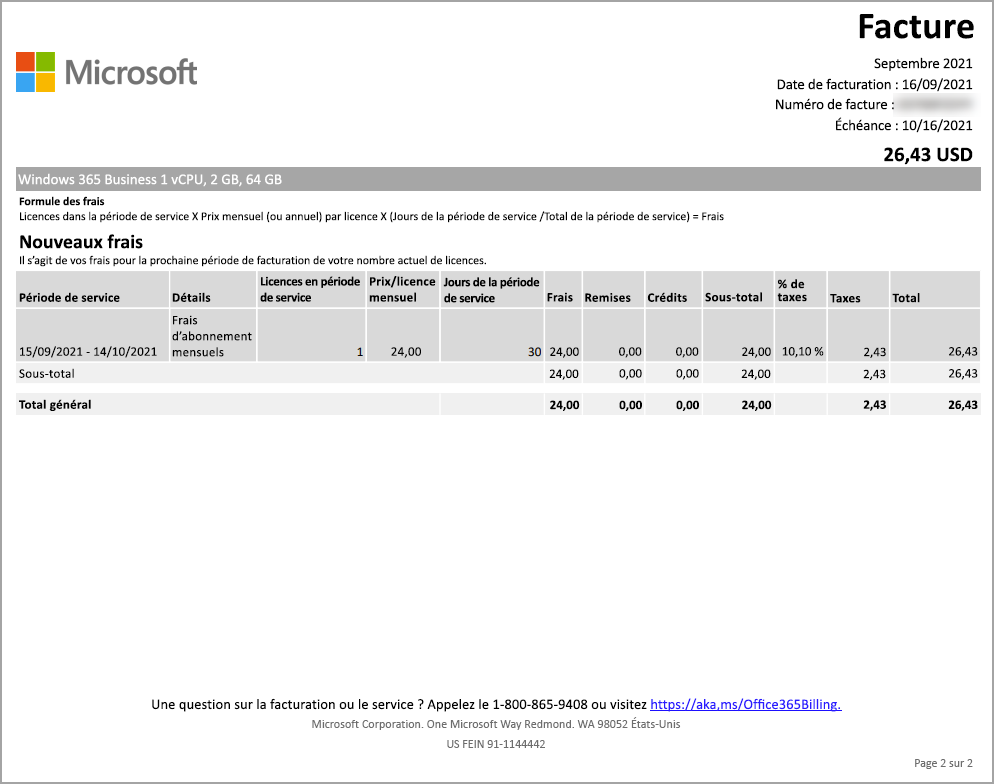
Comprendre l’en-tête de la facture
L’en-tête s’affiche en haut de chaque page de facture et inclut le mois de service et la Date de facture, qui est la date à laquelle Microsoft a créé la facture. La facture est créée le jour suivant la fin de votre période de facturation. Par exemple, si votre période de facturation est le 15 janvier – 14 février, la date de votre facture est le 15 février.
L’en-tête inclut également un Numéro de facture, le numéro unique attribué à votre facture. Si vous payez par virement bancaire, incluez le numéro de facture avec votre paiement.
Enfin, l’en-tête inclut la Date d’échéance pour le paiement de la facture et affiche le montant total dû. Si vous payez votre abonnement avec un carte de crédit ou de débit, nous débitons votre carte le jour suivant la date de facturation.
Comprendre le pied de page de la facture
Le pied de page apparaît en bas de chaque page de facture et inclut l’adresse de Microsoft Business Center. En fonction de votre pays/région, le pied de page peut inclure d’autres informations telles que le numéro de téléphone à appeler pour la facturation ou le support technique, un lien vers des articles d’auto-assistance en ligne, ainsi que l’adresse et l’ID fiscal de Microsoft dans votre pays/région.
Comprendre la page 1 de votre facture
La page une de votre facture contient des informations d’adresse pour votre organisation, des détails généraux sur votre commande, un résumé des totaux de facture et des instructions sur le paiement de votre facture.
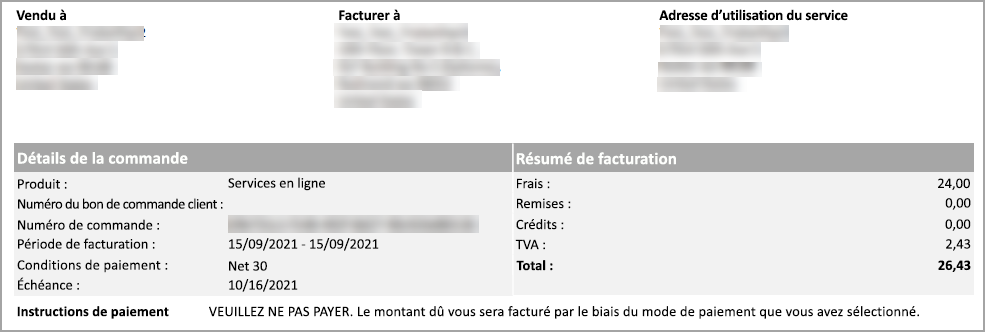
Adresses
Trois adresses apparaissent en haut de la première page de votre facture. L’adresse « Vendu à » est le nom et l’adresse de l’organisation qui a acheté l’abonnement. L’adresse de Facturation est l’adresse de votre service de facturation. L’adresse d’utilisation du service est l’adresse où le service est utilisé. En règle générale, ces adresses sont les mêmes. Toutefois, selon la taille et la configuration de votre organization, ces adresses peuvent être différentes.
Pour mettre à jour l’adresse Vendue, consultez Modifier l’adresse de votre organisation, le contact technique et d’autres. Pour mettre à jour votre de facturation ou l’Adresse d’utilisation du service, consultez Modifier vos adresses de facturation.
Détails de la commande
Dans la page 1 de votre facture, le produit est « Services en ligne », le terme générique que nous utilisons pour décrire votre abonnement. La page deux répertorie les produits individuels dans votre commande.
Le Numéro de bon de commande client est le numéro de bon de commande que vous spécifiez. Vous ne pouvez pas ajouter un numéro de bon de commande pour une facture existante. Si vous mettez à jour le numéro de bon de commande, il est inclus dans les factures futures. Pour modifier le numéro de bon de commande, consultez Modifier votre numéro de bon de commande.
Le Numéro de commande est l’identificateur global unique (GUID) qui identifie votre commande. Chaque fois que vous achetez un nouvel abonnement, une nouvelle commande avec un nouveau numéro de commande est créée. Vous recevez une facture pour chaque commande à chaque période de facturation.
La Période de facturation correspond à la période qui s’est écoulée depuis la dernière date de facturation.
Les Conditions de paiement indique le nombre de jours à compter de la date de facturation à laquelle le paiement est dû.
La date d’échéance est la date à laquelle le paiement de la facture est dû. Si votre abonnement est payé avec un carte de crédit ou de débit, nous débitons votre carte le jour suivant la date de facturation.
Résumé de facturation
La première page de votre facture affiche les totaux des éléments suivants pour la période de facturation de la facture. La page deux contient des détails pour chaque catégorie.
- Frais
- Remises
- Crédits
- Taxe
- Total
Instructions de paiement
Si vous payez par carte de crédit, vous voyez « VEUILLEZ NE PAS PAYER. Le montant dû vous sera facturé par le biais du mode de paiement que vous avez sélectionné. » Si vous payez par facture, cette section contient des instructions pour le paiement par virement bancaire.
Virement
Si vous avez choisi « facture » comme mode de paiement de votre abonnement, la page 1 contient la section Transfert de fonds électronique qui affiche les informations de compte bancaire Microsoft pour les paiements électroniques (virement bancaire, SEPA, etc.). En règle générale, votre banque a un champ de référence que vous renseignez lorsque vous envoyez un paiement. Veillez à référencer le numéro de facture dans ce champ.
Support
Dans certains pays/régions, la facture comporte une section Support qui inclut des instructions sur la façon d’afficher les factures passées dans le Centre d’administration Microsoft 365. Il inclut également un lien vers des articles d’aide autonome et, pour certains pays/régions, le numéro de téléphone du support technique.
Comprendre la page 2 de votre facture
Le nom du produit de votre abonnement se trouve en haut de la page 2 de votre facture. Sous le nom du produit se trouve la formule qui explique comment les frais sont calculés. Si vous avez plusieurs produits dans votre commande, vous voyez une section distincte pour chaque produit et les frais associés.
Nouveaux frais
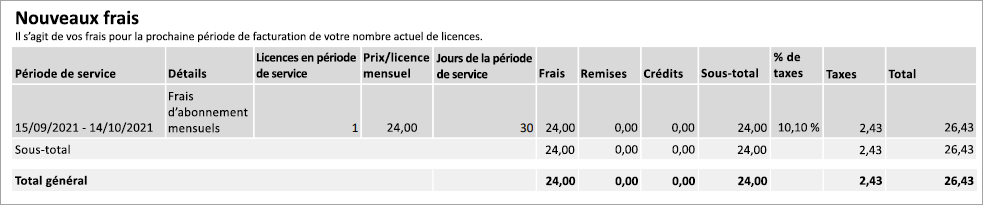
La section Nouveaux frais indique la période de service pendant laquelle les frais, remises, crédits et taxes ont été ajoutés. Il indique le nombre de licences incluses pendant la période de service, le prix par licence et le nombre de jours de la période de service.
Frais précédents

La section Frais précédents affiche un crédit pour les frais que vous avez payés pour la facture précédente. Si vous avez apporté une modification au cours de la période de facturation précédente, votre facture inclut la section Frais précédents . Par exemple, si vous avez ajouté ou supprimé des licences à mi-terme, la section Frais précédents affiche le nombre de licences pour cette période de service, ainsi que le prix mensuel par licence, le nombre de jours de la période de service, les frais et autres montants qui s’appliquent.
Frais pendant cette période de facturation
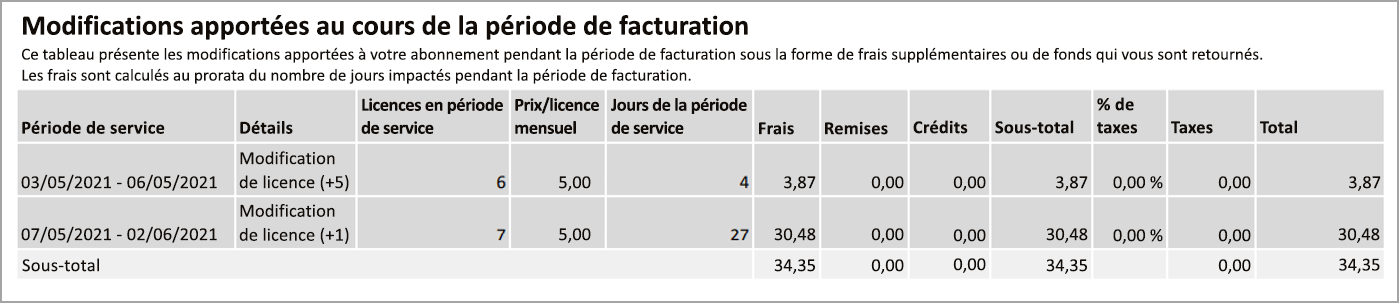
La section Frais pendant cette période de facturation affiche les modifications apportées à votre abonnement au cours de cette période de facturation. Si vous avez apporté une modification au cours de la période de facturation précédente, votre facture inclut également la section Modifications au cours de cette période de facturation. Par exemple, si vous avez ajouté ou supprimé des licences à mi-terme, la section Frais au cours de cette période de facturation répertorie les modifications apportées à l’abonnement et le moment où elles se sont produites. Les frais ou remboursements qui vous sont dus en raison de ces modifications sont calculés au prorata du nombre de jours affectés pendant la période de facturation.
Changer votre numéro de bon de commande
Si vous payez par facture, vous pouvez ajouter ou modifier le numéro de bon de commande correspondant à votre abonnement.
Remarque
Vous ne pouvez pas ajouter un numéro de bon de commande pour une facture existante. Le numéro de bon de commande sera mentionné sur toutes les futures factures.
- Accédez au Centre d’administration Microsoft 365.
- Si vous utilisez la vue simplifiée, sélectionnez Facturation.
- Si vous utilisez la vue Tableau de bord, accédez à la page Facturation>de vos produits .
- Sélectionnez l'abonnement que vous voulez modifier.
- Dans la page des détails de l’abonnement, dans la section Paramètres d’abonnement et de paiement , sous Mode de paiement, sélectionnez Modifier la facture.
- En bas du volet Modifier les détails du paiement par facture , entrez votre numéro de bon de commande, puis sélectionnez Enregistrer.
Contenu connexe
Afficher votre facture dans le Centre d’administration Microsoft 365 (article)
Comprendre votre facture pour votre compte de facturation Microsoft MCA (article)
Options de paiement pour votre abonnement Entreprise Microsoft (article)
Gérer les modes de paiement pour les comptes d’entreprise Microsoft (article)
Informations de facturation pour Microsoft 365 pour les entreprises au Mexique (article)
Options de paiement de Minecraft: Education Edition (article)